ਵਿਸ਼ਾ - ਸੂਚੀ
ਰਿਲੇਸ਼ਨਲ ਡੇਟਾਬੇਸ ਬਹੁਤ ਸਾਰੇ ਵੱਖ-ਵੱਖ ਡੇਟਾ ਟੇਬਲਾਂ ਵਿੱਚ ਸਟੋਰ ਕੀਤੀ ਜਾਣਕਾਰੀ ਵਿੱਚ ਸਬੰਧਾਂ ਦੀ ਪਛਾਣ ਕਰਦੇ ਹਨ। ਉਹ ਐਕਸਲ ਵਿੱਚ ਓਪਰੇਸ਼ਨਾਂ ਨੂੰ ਸੌਖਾ ਬਣਾਉਂਦੇ ਹਨ ਜਦੋਂ ਵੀ ਸਾਨੂੰ ਇੱਕ ਤੋਂ ਵੱਧ ਵਰਕਸ਼ੀਟਾਂ ਵਿੱਚ ਵੱਡੀ ਗਿਣਤੀ ਵਿੱਚ ਡੇਟਾਸੇਟਾਂ ਨਾਲ ਕੰਮ ਕਰਨਾ ਪੈਂਦਾ ਹੈ। ਰਿਲੇਸ਼ਨਲ ਡੇਟਾਬੇਸ ਕੁਝ ਜਾਣਕਾਰੀ ਨੂੰ ਤੇਜ਼ੀ ਨਾਲ ਲੱਭਣ ਅਤੇ ਬਾਹਰ ਕੱਢਣ ਵਿੱਚ ਸਾਡੀ ਮਦਦ ਕਰਦਾ ਹੈ। ਇਹ ਇੱਕੋ ਜਿਹੇ ਡੇਟਾ ਮੁੱਲਾਂ ਨੂੰ ਕਈ ਤਰੀਕਿਆਂ ਨਾਲ ਪ੍ਰਦਰਸ਼ਿਤ ਕਰ ਸਕਦਾ ਹੈ। ਇਸ ਲੇਖ ਵਿੱਚ, ਅਸੀਂ ਤੁਹਾਨੂੰ ਐਕਸਲ ਵਿੱਚ ਬਣਾਓ a ਰਿਲੇਸ਼ਨਲ ਡਾਟਾਬੇਸ ਵਿੱਚ ਕਦਮ-ਦਰ-ਕਦਮ ਪ੍ਰਕਿਰਿਆਵਾਂ ਦਿਖਾਵਾਂਗੇ।
ਅਭਿਆਸ ਡਾਊਨਲੋਡ ਕਰੋ ਵਰਕਬੁੱਕ
ਆਪਣੇ ਆਪ ਅਭਿਆਸ ਕਰਨ ਲਈ ਹੇਠਾਂ ਦਿੱਤੀ ਵਰਕਬੁੱਕ ਨੂੰ ਡਾਉਨਲੋਡ ਕਰੋ।
ਇੱਕ ਰਿਲੇਸ਼ਨਲ ਡੇਟਾਬੇਸ ਬਣਾਓ.xlsx
ਇੱਕ ਬਣਾਉਣ ਲਈ ਕਦਮ ਦਰ ਕਦਮ ਪ੍ਰਕਿਰਿਆਵਾਂ ਐਕਸਲ ਵਿੱਚ ਰਿਲੇਸ਼ਨਲ ਡੇਟਾਬੇਸ
ਇੱਥੇ, ਅਸੀਂ ਪਹਿਲਾਂ 2 ਟੇਬਲ ਸਥਾਪਤ ਕਰਾਂਗੇ। ਅਤੇ ਫਿਰ, ਅਸੀਂ ਟੇਬਲ ਦੇ ਵਿਚਕਾਰ ਸਬੰਧ ਬਣਾਵਾਂਗੇ। ਇਸਲਈ, ਐਕਸਲ ਵਿੱਚ ਬਣਾਓ a ਰਿਲੇਸ਼ਨਲ ਡਾਟਾਬੇਸ ਵਿੱਚ ਕਦਮਾਂ ਦੀ ਧਿਆਨ ਨਾਲ ਪਾਲਣਾ ਕਰੋ।
ਕਦਮ 1: ਇੱਕ ਪ੍ਰਾਇਮਰੀ ਟੇਬਲ ਬਣਾਓ
- ਪਹਿਲਾਂ, ਇੱਕ ਐਕਸਲ ਵਰਕਸ਼ੀਟ ਖੋਲ੍ਹੋ ਅਤੇ ਆਪਣੀ ਜਾਣਕਾਰੀ ਇੰਪੁੱਟ ਕਰੋ ਜਿਵੇਂ ਕਿ ਇਹ ਹੇਠਾਂ ਦਿੱਤੀ ਤਸਵੀਰ ਵਿੱਚ ਦਿਖਾਈ ਗਈ ਹੈ।

ਨੋਟ ਕਰੋ। : ਤੁਸੀਂ ਪੂਰੀ ਕਤਾਰ ਜਾਂ ਪੂਰੇ ਕਾਲਮ ਨੂੰ ਖਾਲੀ ਨਹੀਂ ਰੱਖ ਸਕਦੇ। ਇਸਦੇ ਨਤੀਜੇ ਵਜੋਂ ਸਾਰਣੀ ਵਿੱਚ ਤਰੁੱਟੀਆਂ ਹੋ ਸਕਦੀਆਂ ਹਨ।
- ਫਿਰ, ਰੇਂਜ B4:C10 ਚੁਣੋ ਅਤੇ Ctrl ਅਤੇ T ਦਬਾਓ। ਕੁੰਜੀਆਂ ਇਕੱਠੀਆਂ।
- ਨਤੀਜੇ ਵਜੋਂ, ਸਾਰਣੀ ਬਣਾਓ ਡਾਇਲਾਗ ਬਾਕਸ ਦਿਖਾਈ ਦੇਵੇਗਾ।
- ਉੱਥੇ, ਦਬਾਓ ਠੀਕ ਹੈ ।

- ਉਸ ਤੋਂ ਬਾਅਦ, ਦੁਬਾਰਾ ਰੇਂਜ ਦੀ ਚੋਣ ਕਰੋ ਅਤੇ ਸਾਰਣੀ ਨੂੰ ਨਾਮ ਦਿਓ ਪ੍ਰਾਇਮਰੀ ਤਰੀਕੇ ਵਾਂਗ ਇਹ ਹੇਠਾਂ ਦਿਖਾਇਆ ਗਿਆ ਹੈ।

ਸਟੈਪ 2: ਇੱਕ ਹੈਲਪਰ ਟੇਬਲ ਬਣਾਓ
- ਪਹਿਲਾਂ, ਇੱਕ ਵੱਖਰੇ ਵਿੱਚ ਦੂਜੇ ਡੇਟਾਸੈਟ ਲਈ ਜਾਣਕਾਰੀ ਦਾਖਲ ਕਰੋ ਵਰਕਸ਼ੀਟ।

- ਹੁਣ, ਚੁਣਨ ਤੋਂ ਬਾਅਦ ਇੱਕੋ ਸਮੇਂ Ctrl ਅਤੇ T ਨੂੰ ਦਬਾਓ। ਰੇਂਜ B4:C10 ।
- ਨਤੀਜੇ ਵਜੋਂ, ਪੌਪ-ਅੱਪ ਡਾਇਲਾਗ ਬਾਕਸ ਵਿੱਚ, ਠੀਕ ਹੈ ਦਬਾਓ।
- ਟੇਬਲ ਨੂੰ ਨਾਮ ਦੇਣ ਲਈ ਦੁਬਾਰਾ ਰੇਂਜ ਚੁਣੋ। ਮਦਦਗਾਰ ਵਜੋਂ।

ਕਦਮ 3: ਐਕਸਲ ਪੀਵੋਟ ਟੇਬਲ ਪਾਓ
- ਸਭ ਤੋਂ ਪਹਿਲਾਂ, <1 ਨੂੰ ਚੁਣੋ ਪ੍ਰਾਇਮਰੀ ਟੇਬਲ ਦਾ>B4:C10 ।
- ਅੱਗੇ, Insert ➤ Pivot Table 'ਤੇ ਜਾਓ।
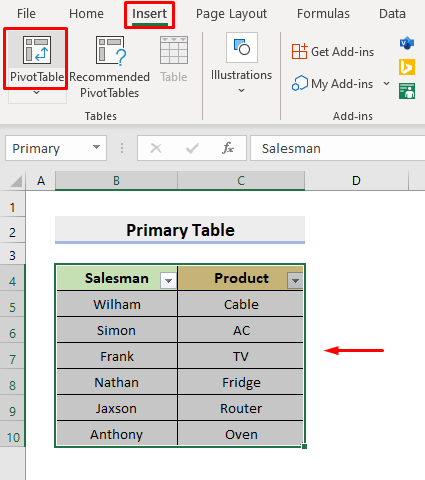
- ਨਤੀਜੇ ਵਜੋਂ, ਇੱਕ ਡਾਇਲਾਗ ਬਾਕਸ ਦਿਖਾਈ ਦੇਵੇਗਾ।
- ਉੱਥੇ, ਸਾਰਣੀ/ਰੇਂਜ ਫੀਲਡ ਵਿੱਚ ਪ੍ਰਾਇਮਰੀ ਚੁਣੋ। 12>
- ਫਿਰ, ਨਵੀਂ ਵਰਕਸ਼ੀਟ ਜਾਂ ਮੌਜੂਦਾ ਵਰਕਸ਼ੀਟ ਚੁਣੋ। ਇਸ ਉਦਾਹਰਨ ਵਿੱਚ, ਨਵੀਂ ਵਰਕਸ਼ੀਟ ਚੁਣੋ।
- ਇਸ ਤੋਂ ਬਾਅਦ, ਹੇਠਾਂ ਦਿੱਤੀ ਤਸਵੀਰ ਵਿੱਚ ਦਰਸਾਏ ਗਏ ਬਾਕਸ ਨੂੰ ਚੁਣੋ।
- ਠੀਕ ਹੈ ਦਬਾਓ।

- ਇਸ ਲਈ, ਇਹ ਇੱਕ ਨਵੀਂ ਵਰਕਸ਼ੀਟ ਵਾਪਸ ਕਰੇਗਾ ਅਤੇ ਖੱਬੇ ਪਾਸੇ, ਤੁਸੀਂ PivotTable ਖੇਤਰ ਦੇਖੋਗੇ।
- ਐਕਟਿਵ ਟੈਬ ਦੇ ਅਧੀਨ, ਪ੍ਰਾਇਮਰੀ ਤੋਂ ਉਤਪਾਦ ਲਈ ਬਾਕਸ ਨੂੰ ਚੁਣੋ ਅਤੇ ਇਸਨੂੰ ਕਤਾਰਾਂ ਵਾਲੇ ਭਾਗ ਵਿੱਚ ਰੱਖੋ ਜਿਵੇਂ ਕਿ ਇਹ ਹੇਠਾਂ ਦਿੱਤੀ ਤਸਵੀਰ ਵਿੱਚ ਪ੍ਰਦਰਸ਼ਿਤ ਕੀਤਾ ਗਿਆ ਹੈ।

- ਉਸ ਤੋਂ ਬਾਅਦ, ਸਾਰੇ ਟੈਬ 'ਤੇ ਜਾਓ।
- ਹੁਣ, ਜਾਂਚ ਕਰੋ ਟੇਬਲ 2 ਤੋਂ ਨੈੱਟ ਸੇਲਜ਼ ਲਈ ਬਾਕਸ ਜੋ ਕਿ ਸਾਡੀ ਸਹਾਇਤਾ ਟੇਬਲ ਹੈ ਜਿਵੇਂ ਕਿ ਤੁਸੀਂ ਤਸਵੀਰ ਵਿੱਚ ਦੇਖ ਸਕਦੇ ਹੋ।

- ਨਤੀਜੇ ਵਜੋਂ, ਟੇਬਲਾਂ ਵਿਚਕਾਰ ਸਬੰਧਾਂ ਬਾਰੇ ਪੁੱਛਣ ਲਈ ਇੱਕ ਪੀਲੇ ਰੰਗ ਦਾ ਡਾਇਲਾਗ ਸਾਹਮਣੇ ਆਵੇਗਾ।
- ਇੱਥੇ, ਬਣਾਓ ਚੁਣੋ।

ਨੋਟ: ਤੁਸੀਂ ਆਟੋ-ਡਿਟੈਕਟ ਵਿਕਲਪ ਨੂੰ ਵੀ ਕਲਿੱਕ ਕਰ ਸਕਦੇ ਹੋ।
- ਇਸ ਤਰ੍ਹਾਂ, ਰਿਲੇਸ਼ਨਸ਼ਿਪ ਬਣਾਓ ਡਾਇਲਾਗ ਬਾਕਸ ਬਾਹਰ ਆ ਜਾਵੇਗਾ।
- ਟੇਬਲ ਬਾਕਸ ਵਿੱਚ ਟੇਬਲ 2 ( ਸਹਾਇਤਾ ) ਨੂੰ ਚੁਣੋ, ਅਤੇ ਚੁਣੋ। ਪ੍ਰਾਇਮਰੀ ਸੰਬੰਧਿਤ ਸਾਰਣੀ ਫੀਲਡ ਵਿੱਚ।
- ਇਸ ਤੋਂ ਬਾਅਦ, ਕਾਲਮ ਫੀਲਡਾਂ ਵਿੱਚ ਸੇਲਜ਼ਮੈਨ ਚੁਣੋ ਜਿਵੇਂ ਕਿ ਇਹ ਹੇਠਾਂ ਦਿਖਾਇਆ ਗਿਆ ਹੈ।

- ਠੀਕ ਹੈ ਦਬਾਓ।
- ਅੰਤ ਵਿੱਚ, ਇਹ ਨਵੀਂ ਵਰਕਸ਼ੀਟ ਵਿੱਚ ਲੋੜੀਂਦਾ ਡਾਟਾ ਸਾਰਣੀ ਵਾਪਸ ਕਰੇਗਾ। ਬਿਹਤਰ ਸਮਝਣ ਲਈ ਹੇਠਾਂ ਦਿੱਤੀ ਤਸਵੀਰ ਦੇਖੋ।

ਹੋਰ ਪੜ੍ਹੋ: ਐਕਸਲ ਵਿੱਚ ਡੇਟਾਬੇਸ ਕਿਵੇਂ ਬਣਾਇਆ ਜਾਵੇ (8 ਆਸਾਨ ਕਦਮਾਂ ਵਿੱਚ ਬਣਾਓ)
ਐਕਸਲ ਵਿੱਚ ਰਿਲੇਸ਼ਨਲ ਡੇਟਾਬੇਸ ਨੂੰ ਕਿਵੇਂ ਕ੍ਰਮਬੱਧ ਅਤੇ ਫਿਲਟਰ ਕਰਨਾ ਹੈ
ਅਸੀਂ ਛਾਂਟ ਸਕਦੇ ਹਾਂ & ਉਸ ਡੇਟਾਬੇਸ ਨੂੰ ਫਿਲਟਰ ਕਰੋ ਜੋ ਅਸੀਂ ਉੱਪਰ ਬਣਾਇਆ ਹੈ। ਅਜਿਹਾ ਕਰਨ ਲਈ, ਹੇਠਾਂ ਦਿੱਤੇ ਕਦਮਾਂ ਦੀ ਪਾਲਣਾ ਕਰੋ।
ਪੜਾਅ:
- ਕ੍ਰਮਬੱਧ ਅਤੇ ਫਿਲਟਰ ਕਾਰਵਾਈਆਂ ਨੂੰ ਪੂਰਾ ਕਰਨ ਲਈ, ਡ੍ਰੌਪ 'ਤੇ ਕਲਿੱਕ ਕਰੋ- ਰੋ ਲੇਬਲ ਸਿਰਲੇਖ ਦੇ ਕੋਲ ਹੇਠਾਂ ਆਈਕਨ।
- ਫਿਰ, ਉਹ ਵਿਕਲਪ ਚੁਣੋ ਜੋ ਤੁਸੀਂ ਕਰਨਾ ਚਾਹੁੰਦੇ ਹੋ।

ਹੋਰ ਪੜ੍ਹੋ: ਐਕਸਲ ਵਿੱਚ ਡੇਟਾਬੇਸ ਫੰਕਸ਼ਨਾਂ ਦੀ ਵਰਤੋਂ ਕਿਵੇਂ ਕਰੀਏ (ਉਦਾਹਰਨਾਂ ਦੇ ਨਾਲ)
ਵਿੱਚ ਇੱਕ ਰਿਲੇਸ਼ਨਲ ਡੇਟਾਬੇਸ ਨੂੰ ਕਿਵੇਂ ਅਪਡੇਟ ਕਰਨਾ ਹੈਐਕਸਲ
ਰਿਲੇਸ਼ਨਲ ਡਾਟਾਬੇਸ ਦਾ ਸਭ ਤੋਂ ਵੱਡਾ ਫਾਇਦਾ ਇਹ ਹੈ ਕਿ ਸਾਨੂੰ ਧਰੁਵੀ ਸਾਰਣੀ ਨੂੰ ਹੱਥੀਂ ਅੱਪਡੇਟ ਕਰਨ ਦੀ ਲੋੜ ਨਹੀਂ ਹੈ। ਭਾਵੇਂ ਅਸੀਂ ਸਰੋਤ ਟੇਬਲ ਵਿੱਚ ਬਦਲਾਅ ਕਰਦੇ ਹਾਂ, ਧਰੁਵੀ ਸਾਰਣੀ ਇੱਕ ਰਿਫ੍ਰੈਸ਼ ਵਿਕਲਪ 'ਤੇ ਕਲਿੱਕ ਕਰਨ ਨਾਲ ਅੱਪਡੇਟ ਹੋ ਜਾਵੇਗੀ। ਇਸ ਉਦਾਹਰਨ ਵਿੱਚ, ਪ੍ਰਕਿਰਿਆ ਨੂੰ ਦਰਸਾਉਣ ਲਈ, ਅਸੀਂ ਐਂਥਨੀ ਦੀ ਨੈੱਟ ਸੇਲਜ਼ ਨੂੰ 20,000 ਨਾਲ ਬਦਲਦੇ ਹਾਂ। ਇਸ ਲਈ, ਰਿਲੇਸ਼ਨਲ ਡਾਟਾਬੇਸ ਨੂੰ ਕਿਵੇਂ ਅੱਪਡੇਟ ਕਰਨਾ ਹੈ ਇਹ ਦੇਖਣ ਲਈ ਹੇਠਾਂ ਦਿੱਤੇ ਕਦਮਾਂ ਦੀ ਪਾਲਣਾ ਕਰੋ।
ਪੜਾਅ:
- ਪਿਵਟ ਦੇ ਅੰਦਰ ਕੋਈ ਵੀ ਸੈੱਲ ਚੁਣੋ। ਪਹਿਲਾਂ ਸਾਰਣੀ ਜਾਂ ਪੂਰੀ ਰੇਂਜ।
- ਇਸ ਤੋਂ ਬਾਅਦ, ਮਾਊਸ 'ਤੇ ਸੱਜਾ-ਕਲਿੱਕ ਕਰੋ।
- ਵਿਕਲਪਾਂ ਵਿੱਚੋਂ ਰਿਫਰੇਸ਼ ਚੁਣੋ।

- ਅੰਤ ਵਿੱਚ, ਇਹ ਡੇਟਾ ਨੂੰ ਅੱਪਡੇਟ ਕਰਨ ਵਾਲੀ ਵਰਕਸ਼ੀਟ ਵਾਪਸ ਕਰ ਦੇਵੇਗਾ।

ਹੋਰ ਪੜ੍ਹੋ: ਕਿਵੇਂ ਇੱਕ ਡੇਟਾਬੇਸ ਬਣਾਉਣ ਲਈ ਜੋ ਐਕਸਲ ਵਿੱਚ ਆਟੋਮੈਟਿਕਲੀ ਅੱਪਡੇਟ ਹੋ ਜਾਂਦਾ ਹੈ
ਸਿੱਟਾ
ਇਸ ਤੋਂ ਬਾਅਦ, ਤੁਸੀਂ ਬਣਾਉਣ ਦੇ ਯੋਗ ਹੋਵੋਗੇ a ਰਿਲੇਸ਼ਨਲ ਡੇਟਾਬੇਸ ਵਿੱਚ 1>Excel ਉਪਰੋਕਤ-ਵਰਣਿਤ ਵਿਧੀ ਦਾ ਪਾਲਣ ਕਰਦੇ ਹੋਏ। ਉਹਨਾਂ ਦੀ ਵਰਤੋਂ ਕਰਦੇ ਰਹੋ ਅਤੇ ਸਾਨੂੰ ਦੱਸੋ ਕਿ ਕੀ ਤੁਹਾਡੇ ਕੋਲ ਕੰਮ ਕਰਨ ਦੇ ਹੋਰ ਤਰੀਕੇ ਹਨ। ਇਸ ਤਰ੍ਹਾਂ ਦੇ ਹੋਰ ਲੇਖਾਂ ਲਈ ExcelWIKI ਵੈੱਬਸਾਈਟ ਦੀ ਪਾਲਣਾ ਕਰੋ। ਟਿੱਪਣੀਆਂ, ਸੁਝਾਅ, ਜਾਂ ਸਵਾਲਾਂ ਨੂੰ ਛੱਡਣਾ ਨਾ ਭੁੱਲੋ ਜੇਕਰ ਤੁਹਾਡੇ ਕੋਲ ਹੇਠਾਂ ਦਿੱਤੇ ਟਿੱਪਣੀ ਭਾਗ ਵਿੱਚ ਕੋਈ ਹੈ।

